Deconectarea de la toate sesiunile Minecraft poate fi o durere, dar este un rău necesar dacă doriți să vă păstrați contul în siguranță. Iată cum să o faci:
1. Mai întâi, deschideți jocul și accesați meniul principal. De aici, selectați opțiunea „Setări”.
2. Apoi, derulați în jos la secțiunea „Securitate” și selectați butonul „Deconectare”.
3. Va apărea o fereastră de confirmare; selectați opțiunea „Deconectare de la toate sesiunile” și confirmați.
4. Asta e! Acum sunteți deconectat de la toate sesiunile Minecraft și contul dvs. este în siguranță.
Ca întotdeauna, dacă aveți întrebări sau aveți nevoie de ajutor, nu ezitați să contactați echipa noastră de asistență.
Vrei deconectați-vă de la toate sesiunile din minecraft într-o zi? Contrar credinței populare, există o modalitate de a vă deconecta de la toate sesiunile Minecraft de pe toate dispozitivele dvs. Aceasta nu este o caracteristică Minecraft, ci una Microsoft. Pentru ca această soluție să funcționeze, veți avea nevoie de serviciile unui browser web mobil sau desktop. În acest articol, vom discuta despre acest lucru din punctul de vedere al utilizării unui browser web desktop, așa că țineți întotdeauna cont de acest lucru.

pot șterge sys de fișiere de pagină
Cum să vă deconectați de la toate sesiunile Minecraft
Dacă doriți să închideți toate sesiunile Minecraft care vă folosesc contul Microsoft pentru a vă conecta, urmați acești pași simpli:
- Deschideți browserul web
- Descărcați site-ul web al contului Microsoft.
- Accesați contul meu Microsoft
- Alegeți opțiuni avansate de securitate
- Deconectați-vă de la toate sesiunile Minecraft
1] Deschideți un browser web
Primul lucru pe care ar trebui să-l faceți aici este să vă lansați browserul web. După aceea putem trece la alți pași.
- Deschideți un browser web prin desktop sau bara de activități.
- Alternativ, puteți găsi comanda rapidă a browserului prin Programe meniul.
2] Descărcați site-ul web al contului Microsoft.
Următorul lucru pe care trebuie să-l faceți este să lansați site-ul web oficial al contului Microsoft.
Pentru a ajunge acolo, accesați următorul URL: account.microsoft.com
De asemenea, aveți opțiunea de a căuta un cont Microsoft prin motorul dvs. de căutare preferat.
Faceți clic pe linkul relevant din rezultatele căutării.
3] Accesați contul meu Microsoft.
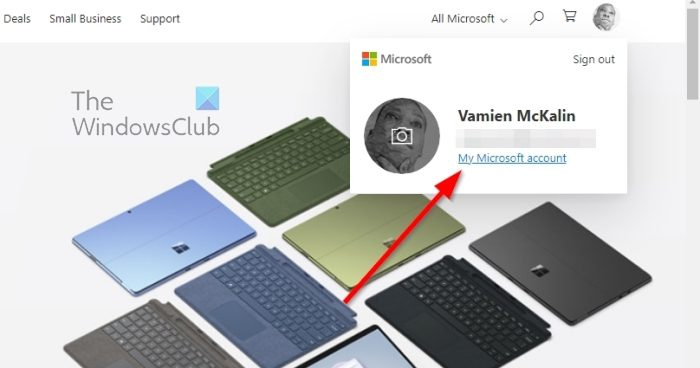
După ce ați descărcat pagina de pornire oficială, ar trebui să găsiți calea către zona „Contul meu Microsoft”.
- Faceți acest lucru conectându-vă cu contul dvs. Microsoft.
- Dacă vi se cere să intrați cu PIN va rog introduceti numerele.
- Pagina de pornire ar trebui să fie acum vizibilă.
- Faceți clic pe fotografia dvs. de profil.
- Alege Contul meu Microsoft din meniul drop-down.
- O filă nouă ar trebui să apară imediat.
4] Selectați opțiuni avansate de securitate.
Următoarea oprire aici este să vă găsiți drumul către opțiuni avansate de securitate. După cum era de așteptat, aceasta nu este o sarcină dificilă, așa că să vedem cum să o facem.
- Sub Contul meu Microsoft, faceți clic pe pictograma Siguranță categorie din partea de sus a paginii.
- În continuare, trebuie să selectați Opțiuni suplimentare de securitate .
- Va apărea o nouă zonă care prezintă setările de securitate și confidențialitate care împiedică atacatorii să preia controlul asupra contului dvs. Microsoft.
5] Deconectați-vă de la toate sesiunile Minecraft
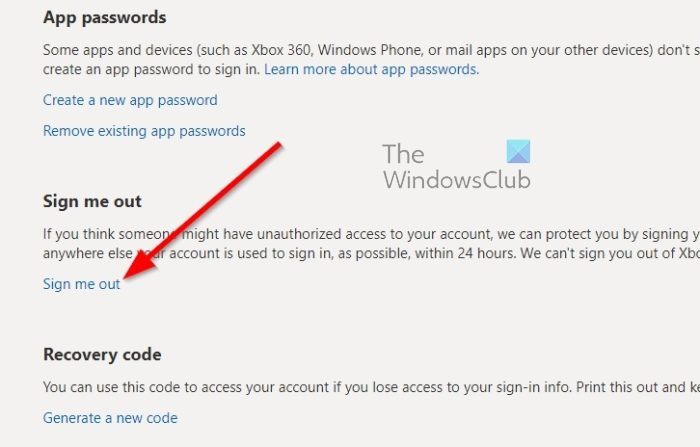
În cele din urmă, este timpul să vă deconectați de la toate sesiunile Minecraft, indiferent de sistemul de computer, consolă sau smartphone de pe care rulează jocul. Să vedem cum se face repede.
- După ce ați vizitat zona de setări avansate de securitate, derulați în jos pe pagină și faceți clic Deconectați-vă .
- Veți fi deconectat automat de la toate browserele web, aplicațiile și alte locuri în care contul dvs. este utilizat pentru a vă conecta, în măsura posibilului, în decurs de 24 de ore.
- Pentru utilizatorii Xbox, pregătiți-vă să primiți un cod prin e-mail, mesaj text sau aplicație de autentificare.
- Verificați acum pentru a vedea dacă v-ați deconectat de la toate sesiunile legate de Minecraft.
Acest lucru ar trebui să se întâmple dacă ați fost inițial conectat cu un cont Microsoft.
CITIT : Programul de instalare Minecraft Forge nu se deschide și nu funcționează pe Windows 11
Ce este Minecraft acum?
Pentru cei interesați, Minecraft Now este o serie de fluxuri live produse de dezvoltatorii Minecraft, Mojang Studios. Această serie se concentrează de obicei pe dezvoltarea unui joc popular, precum și pe prezentarea creațiilor comunității și multe altele.
Ce mafiote noi vor apărea în Minecraft?
Considerată Minecraft 1.20, s-a confirmat că actualizarea din 2023 pentru Minecraft conține noile mafiote interesante, cum ar fi cămile, semne agățate, rafturi cizelate, fabricarea din bambus și capacitatea de a crea o plută de bambus. Nu suntem siguri de data exactă a lansării, dar știm că este programată pentru primăvară, așa că rămâneți pe fază pentru mai multe informații anul viitor.















